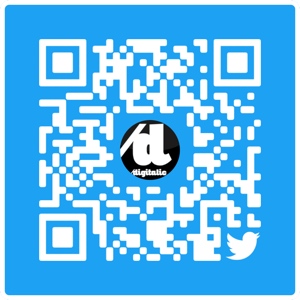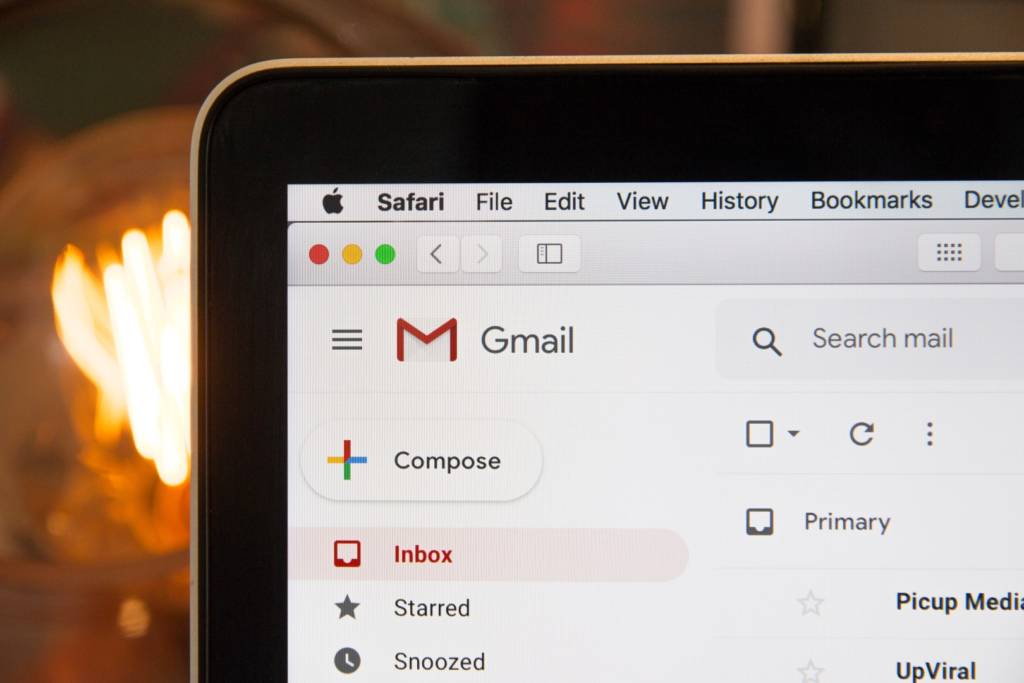Una nuova impostazione nell’app Gmail per iOS aggiunge la possibilità di bloccare le immagini per contrastare i servizi di tracciamento
Google ha implementato un’aggiornamento alla versione iOS dell’app Gmail che consentirà di bloccare più facilmente le email indesiderate. L’impostazione in questione, che dà la possibilità di impedire a Gmail di caricare automaticamente le immagini allegate, attualmente si trovava solo sulla versione web di Gmail.
Attivando questa impostazione, Gmail può bloccare le immagini in arrivo. Con l’aggiornamento gli utenti possono scegliere di essere allertati ogni volta sulla visualizzazione o meno delle immagini esterne in un’e-mail. Ciò include i tracker e-mail che possono essere nascosti nel corpo delle stesse. La nuova impostazione ha lo scopo di contrastare i servizi di tracciamento che incorporano piccole immagini invisibili nelle e-mail per far sapere al mittente quando è stata aperta un’e-mail.
Novità nell’app Gmail, da cosa nasce il blocco immagini
Come spiegato nel dettaglio dal portale The Verge , questa nuova impostazione nell’app Gmail per iOS è quasi certamente una risposta ad una controversia nata lo scorso luglio, nella quale l’ex dirigente di Twitter Mike Davidson aveva attirato l’attenzione su come un servizio di posta elettronica in abbonamento consentiva agli utenti di tracciare la posizione e l’ora di quando un’e-mail veniva aperta.
Di fatto Gmail ha da tempo incluso la possibilità di disabilitare la visualizzazione automatica di immagini esterne sul Web, ma l’attuale aggiornamento per l’app iOS espande finalmente tale impostazione.
L’impostazione sembra per ora essere attiva solo per gli account Gmail personali, ma non per quelli aziendali gestiti tramite G Suite. Confermata la questione da The Verge che contattando Google ha chiarito quanto effettivamente per il momento la nuova impostazione sia disponibile solo per account Gmail individuali.
Il registro delle modifiche nell’app Gmail spiega:
Ora puoi scegliere di ricevere una richiesta prima che le immagini esterne vengano visualizzate automaticamente. Per abilitarlo per i nuovi messaggi in arrivo, vai su Impostazioni> account specifico> Immagini e seleziona Chiedi prima di visualizzare immagini esterne.